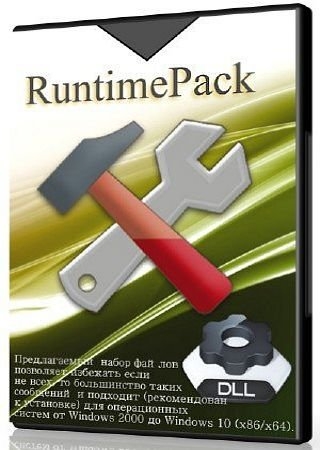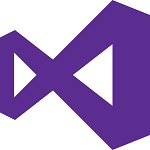Для работы проектов iXBT.com нужны файлы cookie и сервисы аналитики.
Продолжая посещать сайты проектов вы соглашаетесь с нашей
Политикой в отношении файлов cookie
Сегодня мы установим и оптимизируем Windows 10 для лучшей игровой производительности, а также посмотрим на результат наших трудов.
Внимание!
Гайд рассчитан на создание полностью игровой системы, ибо в результате оптимизаций будет вырезана уйма функций.
Автор не несёт никакой ответственности, если вы что-то сломаете. Все выполняемые действия лишь на вашей совести.
Тестовый ПК и Linux
- Процессор: Intel Pentium G4560 2/4 3.5 Гигагерц
- Видеокарта: Nvidia Geforce 1050 2Gb
- Оперативная память: 2×4 2400
- Материнская плата: H110M-DGS R3.0 Bios 7.50
Выбор редакции Windows
Зоопарк Windows-систем хоть и не большой по сравнению с Linux, но и здесь нужен осознанный выбор, ибо от выбора зависит не только цена лицензии, но и общее потребление ресурсов компьютера, а также наличие фишек. Рассматривать устаревшие системы Windows 7-8.1 смысла никакого нет. Оптимизации в коде работы планировщика Windows 10 и работы над системой сжатия памяти, ставят крест на старых системах в плане игровой производительности.
Основные редакции:
Windows 10 Home (Домашняя) — стандартная версия для обычных пользователей, должна быть лучшей в плане игровой производительности и незагажанности системы, но напичкана процессами-службами по сбору данных пользователя. Не рекомендуется геймерам и киберкотлетам.
Windows 10 Pro (Профессональная) — расширенная версия, что подходит как для обычных пользователей, так и для системных администраторов, дополнительно напичкана софтом для администрирования разного рода задач. Потребляет чуть больше домашней версии.
Windows 10 LTSC (Корпоративная-Enterprise) — версия, лишенная большинства новых фич и мусора, базируется для стабильности на устаревшем ядре с опозданием 1-2 года от основной редакции, является лучшим выбором для игроков желающим выжать максимум из компьютера и не желающим резать свой пинг из-за телеметрии. Не продается в розницу физическим лицам, предназначана для работы на маломощных системах предприятия и банкомантах.
Сравнение потребления оперативной памяти
Сравнение нагрузки на центральный процессор
Сравнение занимаемого места папки Windows
Отчётливо видно, что версия Windows 10 LTSC является самой малопожирающей из тройки и весьма иронично, что, не прибегая к веселому роджеру, обычному пользователю её не достать. Автор также весьма ошарашен принудительной регистрацией на сервесах Microsoft при установке системы с активным интернет-соединением и невозможности создания локального пользователя во всех системах кроме LTSC. Базой для нашей игровой оптимизации послужит LTSC.
Задействуем все ядра центрального процессора
Нажимаем Ctrl+Shift+Esc, в появившемся окне нажимаем Файл>>Запустить новую задачу и вводим Msconfig.
Устанавливаем, как на скриншоте.
В новом окне идём во вкладку загрузка и жмём по кнопке дополнительные параметры.
Ставим нужное количество работающих ядер (В моём случае их 4).
Жмем OK и уходим на перезагрузку.
Мы заставили систему в принудительном порядке использовать все ресурсы центрального процессора, многие «программисты» говорят, что это ненужный костыль, но они ошибаются, ибо это до жути увеличивает скорость загрузки системы.
Установка драйверов оборудования
Необходимо удостовериться в свежести программной части вашего компьютера, а именно обновить драйверы. Свежесть драйверов прямо влияет на FPS. Конечно, можно рассчитывать на автоматизированное средство обновления драйверов Microsoft, но оно часто имеет не самые свежие выпуски.
Я использую Snappy driver installer — это бесплатный инструмент от бывшего разработчика Drivers Pack, но в отличие от последнего, Snappy полностью бесплатен и лишён какой-либо рекламы. После скачивания архива, разархивируем его в любую папку и запускаем файл SDI_x64_R2000.exe. Ставим галочки как у меня.
Устанавливаем все драйверы, кроме драйверов видеокарты, это важно.
Правильная установка видеодрайверов Nvidia
Почему вы не должны использовать драйверы с офф сайта Nvidia? Современные пак драйверов Nvidia включает в себя средства телеметрии Nvidia и лишние модули, что влияют на производительность. К счастью, существует способ вырезать всю эту гадость и установить чистый видеодрайвер. Это муторно, но уже есть умельцы, что автоматизировали этот способ. Проста скачиваю Nvidia Driverpack Repack by cuta и устанавливаю чистый драйвер без какой-либо телеметрии и лишних служб.
Электропитание
Изначально Windows лишь отчасти игровая платформа и стандартные настройки электропитания выбраны не для выжимки максимума, а на умеренное электропитание. Для исправления ситуации будет использоваться автоматизированный скрипт, что добавит правильно настроенный профиль электропитания.
Извлекаем содержание архива на Диск C.
Запускаем Power Plans.cmd от имени админа.
Скачать скрипт.
Мы успешно добавили новую схему электропитания и уменьшили DPC Latency.
Убераем телеметрию Windows
Для блокирования слежки будем использовать Blackbird и Shutup 10 .
Запускаем Blackbird и просто нажимаем ENTER. Дожидаемся конца изменений. Перезагружаемся.
Запускаем Shutup 10 и отключаем всё, кроме доступа к микрофону.
Данные изменения существенно понизят пинг и нагрузку на центральный процессор, но сломают новую панель управления.
Внешний вид
Ваша система станет уродливой, но быстрее.
Этот Компьютер>>Свойства>>-Дополнительные параметры системы.
Дополнительно>>Быстродействие>>Параметры>>Визуальные эффекты>>Обеспечить наилучшее быстродействие.
Уменьшаем задержку ввода
Полезный твик для киберкотлет и любителей плавной мышки, ибо обеспечивает возрастание плавности из воздуха, путём включения серверного опроса устройств и перераспределения задач с загруженного первого ядра. По дефолту многие системные процессы обрабатываются первым ядром и это вызывает повышения времени-очереди на выполнение поступающей задачи от процесса. Признаками такой задержки является телепортирование врагов в онлайн-играх и плохая индексация попаданий. MSI util v 2 правит ветки реестра и включает фикс, вам необходимо лишь поставить галочки на желаемых устройствах.
Твикиры
Для настройки и кастомизации системы с отключением гадости, будет использоваться два проверенных твикера, а именно Win 10Tweaker и UWT 4. Программы простые и не требуют пояснений, просто следуйте описанию и ставьте галочки.
Отключаем HPET и Manager Intel
Данное отключение существенно повысит производительность.
Мой компьютер>>правый клик>>свойства>>диспетчер устройств>>системные устройства.
Правый клик на Hpet (Иногда подписан как высокоточный таймер событий) и Intel manager, всё отключаем и радуемся жизни.
Вводим по очереди в командную строку.
Выключаем HPET
bcdedit /deletevalue useplatformclock
Выключаем таймер
bcdedit /set useplatformtick yes
Выключаем динамические тики
bcdedit /set disabledynamictick yes
Результат работы
Произведем сравнение на примере CS:GO.
30 FPS из воздуха это отличный буст.
Выводы
Весьма грустно наблюдать засилье мусора и телеметрии в современной Windows 10, а принуждение к сервисам, что мне не нужны, лишь отнимает время. Кастомизация и выпиливание лишнего занимает уйму времени, что в той же Linux делается в две команды в терминале. Совет простой — используйте Linux, чтобы ваш пк был только ваш. С вами был Павел.
Решили запустить новую игру на Windows компьютере, но столкнулись с проблемой после запуска? Проверили системные требования, и они подходят, но игра не запускается и выдает ошибку или просто вылетает после запуска? Не работает сетевой режим или функция сохранения? Не стоит паниковать, все эти проблемы решаемы. Есть вероятность что на компьютере отсутствуют необходимые системные компоненты для запуска игр. В этой статье мы расскажем о самых нужных программах, без которых запуск игр будет невозможным или проблемным. Поехали!
DirectX

Пакет Microsoft Visual C++

Microsoft Net Framework

Steam

NVIDIA GeForce Experience

Games for Windows Live

RuntimePack.

Adobe Flash Player

OpenAL

Java для Windows

NVIDIA PhysX System Software

Всегда обновляйте драйвера



Конечно, наличие всех этих программ не гарантирует, что на вашем устройстве будут запускаться абсолютно все игры. Не все зависит лишь от софта. Однако с ними шанс успеха становится гораздо выше. Не забывайте вовремя обновлять приложения. Разработчики стараются своевременно исправлять ошибки из прошлых версий и добавлять новые полезные «фичи». Все вышеуказанные компоненты абсолютно бесплатны, и скачать с нашего или с официальных сайтов не составит никакого труда.
Хорошего настроения!

Несколько дней назад один товарищ сильно просил помочь «разобраться» с его ПК — на нем не запускалась одна игрушка… (причем, видимых каких-то ошибок не возникало). После оказалось, что у него не был включен компонент Direct Play (эта штука используется некоторыми старыми играми. По умолчанию в Windows 10/11 отключена… 👀).
Разумеется, в Windows 10 есть и другие компоненты: и многие из них нужны не только для каких-то сугубо спец. задач, но и для работы некоторого ПО, современных игр!
Вот о том, как найти «эти компоненты», посмотреть, что включено (а что нет) и будет сегодняшняя заметка. Если у вас не работает какая-то программа (игра в том числе) — я бы порекомендовал посмотреть ее полный список требований (с необходимыми ей компонентами), а затем проверить, установлены ли они у вас в Windows (и включены ли).
Итак, теперь ближе к теме… ⚡
*
Содержание статьи
- 1 Как найти» эти «компоненты» и вкл.
- 1.1 Способ 1 (универсальный)
- 1.2 Способ 2 (для Windows 10/11)
- 1.3 Как до-установить компоненты, необходимые для игр (когда причина проблем не ясна)
- 1.4 Таблица с описанием самых популярных компонентов
→ Задать вопрос | дополнить
Как найти» эти «компоненты» и вкл.
Способ 1 (универсальный)
Нажмите сочетание клавиш Win+R и в появившемся окне «Выполнить» используйте команду optionalfeatures (см. пример на скриншоте ниже 👇).
Альтернативный способ: Win+R, и команда appwiz.cpl (в этом случае откроется вкладка «Установка и удаление программ» — в меню слева будет заветная ссылка).
optionalfeatures — команда для откр. вкладки с компонентами
Далее перед вами откроется окно с компонентами Windows. Обратите внимание, что напротив некоторых будут стоять галочки (флажки) — значит этот компонент включен.
Список компонентов — напротив нужного просто поставить галочку!
👉 Кстати, в моем случае нужно было включить Direct Play — в Windows 10/11 он находится во вкладке «Компоненты прежних версий». 👇
После установки флажка на нужном компоненте — необходимо нажать OK для начала его установки.
Включаем DirectPlay
Далее Windows автоматически находит и устанавливает его (при работе с некоторыми компонентами может потребоваться перезагрузка ПК).
Windows применила требуемые изменения
*
Способ 2 (для Windows 10/11)
В Windows 10 ряд компонентов «вынесен» в отдельное меню (в параметры ОС). Чтобы просмотреть их:
- нажмите сочетание клавиш Win+i (либо откройте параметры через меню ПУСК);
- перейдите во вкладку «Приложения / приложения и возможности»;
- отройте ссылку «Дополнительные компоненты». См. пример ниже. 👇
Дополнительны компоненты — параметры в Windows 10
В открывшемся списке вы сможете как добавить доп. компонент, так и удалить уже имеющийся.
Список компонентов
*
Как до-установить компоненты, необходимые для игр (когда причина проблем не ясна)
Если игра не запускается без какой-то ясной причины (нет ни кода ошибки, ни какого-то сообщения) — часто причина этому отсутствие какого-нибудь компонента (библиотеки): Visual C++, NET FrameWork, Microsoft Silverlight и пр.
Чтобы «вручную» не проверять каждый отсутствующий компонент — можно воспользоваться утилитой 👉 Driver Booster. Драйвера с ее помощью обновлять не обязательно, а вот библиотеки для игр — вполне (она их тоже находит)! Хотя бы узнать, что отсутствует (а для этого бесплатной версии вполне достаточно!).
👉 Также в помощь!
Почему не запускается игра — нет никаких ошибок [см. инструкцию / решение]
Обновить всё — игровые компоненты, звуковые и игровые устройства и пр. / Driver Booster
*
Таблица с описанием самых популярных компонентов
Заранее предупреждаю: отключать какие-то компоненты, о которых вы ничего не знаете — крайне не рекомендуется! Табличка ниже — справочная (скорее она призвана «заставить» вас что-нибудь «нужное» включить, а не откл. 😉).
| Название компонента |
Описание (для чего он) |
| *.NET Framework 3.5, 4.0 и др. | Это специальный пакет, который призван совместить между собой различное ПО, написанное на разных языках программирования (так, чтобы все работало 😉). Подробнее тут —> |
| Hyper-V | Необходимый компонент для виртуализации от Microsoft. О том, как создать виртуальный ПК с помощью этого компонента — см. здесь. |
| Internet Explorer 11 | Устаревший браузер. Некоторые приложения для своей работы его всё еще используют. |
| SNMP-протокол | Протокол для управления сетевыми устройствами. Считается устаревшим. |
| Windows Identity Foundation 3.5 | Компонент, используемый некоторыми старыми приложениями (обычно, он вкл. автоматически, при установке оного софта). |
| Windows PowerShell | «Продвинутая» командная строка. |
| Блокировка устройства | Используется для настройки входа в систему. |
| Встроенный модуль запуска оболочки | Позволяет запускать приложения в безопасном изолированном пространстве (большинству пользователей это не нужно). |
| Клиент Telnet | Компонент служит для связи с серверами Telnet (рядовым пользователям это не нужно). |
| Клиент TFTP | Протокол устарел (использовался для передачи файлов по сети). |
| Клиент рабочих папок | Синхронизация документов. |
| Компоненты для работы с мультимедиа | Связан с Windows Media Player (сейчас есть более удобные проигрыватели). |
| Компоненты прежних версий | Был частью DirectX, в большинстве случаев устанавливается автоматически (за искл. некоторых игр). |
| Контейнеры | Управление контейнерами Windows Server и Hyper-V. |
| Пакет администрирования диспетчера RAS- подключений | Позволяет создавать профили удаленного доступа для VPN. |
| Песочница Windows | Защищенная среда (по англ. Windows Sandbox). |
| Печать в PDF | Думаю, из названия понятно. В некоторых случаях весьма полезно при работе с документами (см. др. способы создания PDF). |
| Поддержка АРІ удаленного разностного сжатия | Используется для сравнения синхронизированных файлов (нужен для некоторых приложений, вкл. обычно автоматически). |
| Поддержка общего доступа к файлам SMB 1.0/CIFS | Отвечает за совместное использование файлов и принтеров. Из-за этой штуки ПК могут быть не видны друг для друга (кстати!). |
| Простые службы TCPIP | Дополнительных сетевые услуги (используется для настройки корпоративных сетей). |
| Сервер очереди сообщений Майкрософт | При откл. связи — сообщения будут храниться в буфере и отправятся сразу после восстановления. |
| Служба активации Windows | Используется разработчиками ПО. |
| Службы Active Directory | Используется для аутентификации пользователей в корпоративных сетях. |
| Службы IIS | Службы FTP-серверов IIS. |
| Службы XPS | Используется для печати XPS документов. |
| Службы печати документов | Используется для работы с принтерами, сканерами и факсами. |
| Соединитель MultiPoint | Используется для управления данными в корпоративных сетях. |
| Средство просмотра XPS | Работа с документами в формате XPS. |
| Фильтр Windows TIFF IFilter | Используется для работы с TIFF файлами и оптического распознавания символов (OCR). |
*
Дополнения по теме заметки — приветствуются!
Всем успехов!
👋


Полезный софт:
-
- Видео-Монтаж
Отличное ПО для создания своих первых видеороликов (все действия идут по шагам!).
Видео сделает даже новичок!
-
- Ускоритель компьютера
Программа для очистки Windows от «мусора» (удаляет временные файлы, ускоряет систему, оптимизирует реестр).
Содержание
- Windows 10. Самые необходимые программы для игр
- Компоненты Windows 10/11: как включить что-нибудь «нужное» (или почему могут не работать некоторые игры, программы)
- Как найти» эти «компоненты» и вкл.
- Способ 1 (универсальный)
- Способ 2 (для Windows 10/11)
- Как до-установить компоненты, необходимые для игр (когда причина проблем не ясна)
- Таблица с описанием самых популярных компонентов
- Как настроить Windows 10 для игр: максимальная производительность, игровой режим и другие советы
- Технические гайды для геймеров на ПК
- Отключите запись экрана в фоновом режиме
- Включите планирование графического процессора с аппаратным ускорением
- Установите режим максимальной производительности
- Активируйте игровой режим
- Отключите акселерацию мыши
Windows 10. Самые необходимые программы для игр

Для запуска любой игры одной ОС недостаточно.
В обязательном порядке нужно обновить драйвера на видеокарту, желательно на все другое железо (чипсет, звук, sata и прочее).
Также ставим следующие программы:
Самые последние версии Microsoft Visual C++ (да-да, та самая штука, которая каждый раз пытается тем или иным образом с каждой программой или игрой установить себя в систему) выглядят так:
Многие вещи очевидны, но вдруг кому пригодится
Можно подумать на других версиях Windows этого софта не нужно?!

Восставший из ада 1- ни к чему, не факт, что норм все встанет 2- пережиток прошлого, вроде уже нигде не используется, сейчас либо репак, либо стим, орижин, юплей и т.д.
Зачем переставлять кучу драйверов, если Windows 10 сама их устанавливает?
Antivirus2k, их сейчас даже во все репаки зашивают.
При запуске любой игре в Стим он сам это все поставит.
дрова по возможности на все обновлять надо. разрабы ведь не дураки, не просто так новые версии пилят (и список изменений при этом обычно посмотреть можно)
Также ставим следующие программы:

Ватафакер и обязательно с диска WindowsXP ZverDVD
Источник
Компоненты Windows 10/11: как включить что-нибудь «нужное» (или почему могут не работать некоторые игры, программы)

Несколько дней назад один товарищ сильно просил помочь «разобраться» с его ПК — на нем не запускалась одна игрушка. (причем, видимых каких-то ошибок не возникало). После оказалось, что у него не был включен компонент Direct Play (эта штука используется некоторыми старыми играми. По умолчанию в Windows 10/11 отключена. 👀).
Разумеется, в Windows 10 есть и другие компоненты : и многие из них нужны не только для каких-то сугубо спец. задач, но и для работы некоторого ПО, современных игр!
Вот о том, как найти «эти компоненты», посмотреть, что включено (а что нет) и будет сегодняшняя заметка. Если у вас не работает какая-то программа (игра в том числе) — я бы порекомендовал посмотреть ее полный список требований (с необходимыми ей компонентами), а затем проверить, установлены ли они у вас в Windows (и включены ли).
Итак, теперь ближе к теме. ⚡
Как найти» эти «компоненты» и вкл.
Способ 1 (универсальный)
Нажмите сочетание клавиш Win+R и в появившемся окне «Выполнить» используйте команду optionalfeatures (см. пример на скриншоте ниже 👇).
optionalfeatures — команда для откр. вкладки с компонентами
Далее перед вами откроется окно с компонентами Windows. Обратите внимание, что напротив некоторых будут стоять галочки (флажки) — значит этот компонент включен.
Список компонентов — напротив нужного просто поставить галочку!
После установки флажка на нужном компоненте — необходимо нажать OK для начала его установки.
Далее Windows автоматически находит и устанавливает его (при работе с некоторыми компонентами может потребоваться перезагрузка ПК ).
Windows применила требуемые изменения
Способ 2 (для Windows 10/11)
В Windows 10 ряд компонентов «вынесен» в отдельное меню (в параметры ОС). Чтобы просмотреть их:
Дополнительны компоненты — параметры в Windows 10
В открывшемся списке вы сможете как добавить доп. компонент, так и удалить уже имеющийся.
Как до-установить компоненты, необходимые для игр (когда причина проблем не ясна)
Если игра не запускается без какой-то ясной причины (нет ни кода ошибки, ни какого-то сообщения) — часто причина этому отсутствие какого-нибудь компонента (библиотеки): Visual C++, NET FrameWork, Microsoft Silverlight и пр.
Чтобы «вручную» не проверять каждый отсутствующий компонент — можно воспользоваться утилитой 👉 Driver Booster. Драйвера с ее помощью обновлять не обязательно, а вот библиотеки для игр — вполне (она их тоже находит)! Хотя бы узнать, что отсутствует (а для этого бесплатной версии вполне достаточно!).
Таблица с описанием самых популярных компонентов
Заранее предупреждаю : отключать какие-то компоненты, о которых вы ничего не знаете — крайне не рекомендуется! Табличка ниже — справочная (скорее она призвана «заставить» вас что-нибудь «нужное» включить, а не откл. 😉).
Дополнения по теме заметки — приветствуются!
Источник
Как настроить Windows 10 для игр: максимальная производительность, игровой режим и другие советы
Технические гайды для геймеров на ПК
В прошлом гайде мы рассказали, как настроить видеокарту NVIDIA для игр. Теперь рассмотрим, какие настройки нужно сделать в Windows 10 для игровой оптимизации системы. В отличие от многочисленных гайдов в сети, следуя которым вы сломаете систему полностью или убьете часть функционала, мы не будем лезть в дебри. Только те настройки и методы, которые автор статьи лично использует на домашнем ПК.
Прежде всего убедитесь, что у вас установлены свежие драйверы для материнской платы и других комплектующих. Зайдите на официальный сайт производителя и поищите актуальные драйверы в разделе поддержки. Кроме того, имеет смысл переустановить Windows 10, если она уже захламлена и подлагивает.
Отключите запись экрана в фоновом режиме
Система может записывать геймплей игр в фоновом режиме, что влияет на производительность. Причем вы даже можете не замечать, что запись идет. Ощущаться это будет только в снижении производительности и подтормаживаниях, особенно если компьютер у вас слабый.
Перейдите в параметры Windows. Сделать это можно по-разному:
Далее перейдите в пункт «Игры». На левой панели выберите пункт «DVR для игр». Отключите ползунок «Вести запись для игр в фоновом режиме».
Также по желанию можно и вовсе отключить «Меню игры» и запись видео силами системы. На наш взгляд, удобнее пользоваться оверлеем от производителя видеокарты. Но выбор программы для записи видео и скриншотов целиком на ваше усмотрение.
Включите планирование графического процессора с аппаратным ускорением
Это относительно новая функция, которая появилась с обновлением до версии 2004. Кроме того, работает она только на видеокартах 10-го поколения и выше, начиная с GT 1030. Чудес от нее ожидать не стоит, но минимальный FPS может немного подрасти. Убедитесь, что у вас нужная версия ОС. Проверить это можно в параметрах Windows. Перейдите в пункт «Обновления и безопасность», далее в правой части экрана перейдите по ссылке «Сведения о сборке ОС».
Чтобы включить планирование, перейдите в параметры Windows и далее «Система». Выберите пункт «Дисплей» в левой части экрана и пролистайте в самый низ. Перейдите по ссылке «Настройки графики». Включите переключатель «Уменьшить время задержки и увеличить производительность». Перезагрузите компьютер.
Установите режим максимальной производительности
Перейдите в параметры Windows, далее «Система» и «Питание и спящий режим». В правой части экрана перейдите по ссылке «Дополнительные параметры питания». Включите режим «Высокая производительность». Теперь можно быть уверенным, что никакие настройки энергосбережения не будет сдерживать производительность.
Если хотите пойти еще дальше, то открывайте PowerShell от имени администратора (просто пишите название в поиске системы). Введите следующий код.
После этого появится дополнительный режим «Максимальная производительность». Чтобы восстановить исходные режимы, наберите в PowerShell следующее.
Не мешает проверить и ограничение по использованию процессора. Не выходя из настроек электропитания, кликните по ссылке «Настройка схемы электропитания» и далее «Изменить дополнительные параметры питания». Далее «Управление питанием процессора» и «Максимальное состояние процессора». Убедитесь, что стоит 100%.
Однако этот пункт можно и снизить, если у вас, например, не самый дорогой ноутбук и он перегревается. Таким образом, система не даст процессору работать на полную мощность.
Активируйте игровой режим
В Windows есть специальный игровой режим, который оптимизирует распределение ресурсов для игровых приложений. Таким образом, фоновые задачи не смогут помешать игре. Кроме того, вас не будут беспокоить всплывающие уведомления во время игры.
Чтобы его активировать перейдите в параметры Windows, затем «Игры». Слева будет пункт, который так и называется «Игровой режим». Активируйте ползунок. На более старых версиях Windows режим игры нужно дополнительно запускать из игрового оверлея (Win + G).
Если у вас слабый компьютер, да еще и нагруженный многочисленными фоновыми процессами, то режим может помочь. Но для слабых систем лучше предварительно закрывать все мешающие процессы: не оставлять открытым браузер, выгружать из автозагрузки ненужные процессы. Но в случае снижения производительности или других проблем, режим лучше выключить.
Отключите акселерацию мыши
Функция «Повышенная точность установки указателя» известна также как «Акселерация». Вопреки названию, в играх она скорее мешает, так как мышь становится непредсказуемая. Но при повседневной работе это может быть, наоборот, полезно. Действует она так: чем резче вы поведете мышкой, тем дальше передвигается курсор. То есть достаточно просто резко двинуть мышью, чтобы курсор оказался на другой стороне экрана. Когда у вас маленький коврик, это полезно.
Перейдите в параметры Windows, далее «Устройства». В левой части экрана выберите пункт «Мышь» и далее перейдите по ссылке «Дополнительные параметры мыши». На вкладке «Параметры указателя» снимите галочку с «Включить повышенную точность установки указателя», если она установлена.
Источник
Часто ли у вас не запускается игра или программа из-за отсутствия того или иного системного компонента, рутинная переустановка операционной системы и всех её компонентов? Для вас создана небольшая утилита, что бы автоматизировать процесс установки основных компонентов без которых трудно представить например игровой ПК. По умолчанию выбраны компоненты которые обязательны к установке. Установщик предложит только те компоненты для установки которые совместимы с операционной системой в которой запущен. Разрядность операционной системы определяется автоматически, и устанавливает соответствующие ей компоненты. Установщик сам предложит перезапустить систему если это необходимо для работы компонентов.
Системные требования:
Операционные системы: Windows XP (рекомендуется SP3); Vista (рекомендуется SP2); 7 (рекомендуется SP1); 8; 8.1; 10.
Описание компонентов:
DirectX-Исполняемая библиотека для конечного пользователя обновит текущую версию DirectX – встроенную технологию Windows®, которая позволяет запускать высокоскоростное мультимедиа и игры на компьютере.
Установка:
Запустить файл Installer.exe выбрать компоненты нажать кнопку установить, дождаться установки, по завершению установки нажать кнопку завершить.
Изменения в 3.0.6
-Обновлён Adobe Flash Player до версии 26.0.0.131
-Обновлён Adobe Shockwave Player (by CUTA) до версии 12.2.9.199
-Обновлён Adobe Flash Player ActiveX для Windows 8, 8.1, 10, Server 2012-2016 до версии 26.0.0.120
-Обновлён Microsoft Silverlight до версии 5.1.50907.0
-Обновлён NVIDIA PhysX до версии 9.17.0524
Обновление для ранее скачавших
-Переименовать папку System software for Windows v 3.0.5 в System software for Windows v 3.0.6
-Скачать новый торрент файл и перехэшировать в торрент клиенте.
Так же есть параметр /NORESTART, который указывает инсталлятору не перезагружать компьютер даже если это необходимо.Пример:
Installer.exe /SILENT /TASKS=»DirectX,Visual_allRuntimePack_Full,NET_Framework_allNET_Framework_4_6_1,OpenAL» /NORESTART
Источник
Системные требования:
Windows XP | Vista | 7 | 8 | 8.1 | 10 (x86/x64)
Перечень устанавливаемых Microsoft Visual C++ Redistributable Package:
Microsoft Visual C++ 2005 Redistributable Package:
8.0.61001 x86/x64
Microsoft Visual C++ 2008 Redistributable Package:
9.0.30729.6161 x86/x64
Microsoft Visual C++ 2010 Redistributable Package:
10.0.40219.325 x86/x64
Microsoft Visual C++ 2012 Redistributable Package:
11.0.61030 x86/x64
Microsoft Visual C++ 2013 Redistributable Package:
12.0.40664.0 x86/x64
Microsoft Visual C++ 2015-2019 Redistributable Package:
14.24.28127.4 x86/x64
Установка:
Процедура установки происходит буквально в два клика. Достаточно:
1) запустить исполняемый файл
2) подтвердить предложение о начале инсталляции
3) подождать окончания процесса установки
Если на вашем компьютере уже установлена какая-либо версия Redistributable Package, то RuntimePack автоматически исключит ее из списка установки.
Ключевые особенности и функции:
• Добавление на компьютер библиотек DLL и OCX, которые необходимы для запуска многих программ и игр;
• наличие 32-битных и 64-битных версий компонентов;
• установка всех существующих версий Microsoft Visual C++ Redistributable Package (начиная с 2005 года);
• автоматическое исключение уже имеющихся версий Redistributable Package из списка установки;
• запуск процесса инсталляции парой кликов.
Что нового:
+ Обновление с учётом публичного выпуска Microsoft Visual C++ 2015-2019 Redistributable Package версии 14.24.28127.4
— Исключена установка 16-битных библиотек в x64 операционные системы*.
*x64 операционные системы не имеют поддержки 16-битных приложений.
Контрольные суммы:
CRC32: 266A69AA
MD5: C7BD9FD178B8388360FF2604D9A99382
SHA-1: 53BE69096379843544538F30209BCE8BA1AB6006
Источник
Этот материал написан посетителем сайта, и за него начислено вознаграждение.
Даже самый начинающий геймер начинает понимать, что на игровом компьютере нужны дополнительные утилиты, как только попробует сделать скриншот в игре или решит посмотреть, насколько сильно греется видеокарта в игре. Конечно, за последние годы ситуация в этом плане заметно улучшилась и встроенные средства драйверов видеокарт AMD и Nvidia предлагают все больше инструментов для геймеров, да и игровой режим в Windows 10 и Windows 11 становится все удобнее и функциональнее.
Но сторонние утилиты для геймеров все еще остаются более универсальными, удобными и часто не имеют аналогов, давая нам уникальные возможности и новые функции. Сегодня мы рассмотрим десяток таких утилит, а некоторые из них, я уверен, вы встретите впервые. Все утилиты из подборки выпущены проверенными разработчикам ПО, что подтверждено тысячами геймеров, пользующихся ими.
Borderless Gaming
рекомендации
3070 Gigabyte Gaming за 50 тр с началом
MSI 3050 за 25 тр в Ситилинке
3080 дешевле 70 тр — цены снова пошли вниз
3070 Gainward Phantom дешевле 50 тр
13700K дешевле 40 тр в Регарде
16 видов <b>4070 Ti</b> в Ситилинке — все до 100 тр
3060 Gigabyte Gaming за 30 тр с началом
13600K дешевле 30 тр в Регарде
4080 почти за 100тр — дешевле чем по курсу 60
12900K за 40тр с началом в Ситилинке
RTX 4090 за 140 тр в Регарде
Компьютеры от 10 тр в Ситилинке
3060 Ti Gigabyte за 42 тр в Регарде
3070 дешевле 50 тр в Ситилинке
Долгое время большинство игр поддерживали только полноэкранный и оконный режим работы. Появившийся не так давно полноэкранный оконный режим имеет плюсы обоих режимов, но доступен не во всех играх. А плюсов у него много: игры, запущенные полноэкранном оконном режиме, мгновенно разворачиваются и сворачиваются, курсор мыши не блокируется в окне игры в случае использования двух мониторов, а фоновые рабочие задачи не тормозятся во время игры. Простая утилита Borderless Gaming позволяет запускать игру в оконном режиме и автоматически скрывает рамки ее окна, имитируя полноэкранный оконный режим.
Ссылка на официальный сайт разработчика.
WTFast
Последние месяцы игроки из России и Беларуси все чаще получают проблемы с доступом к играм и часто вынуждены использовать VPN-сервисы. Но VPN-сервисы неизбежно увеличивают задержку при передаче данных, вызывая лаги и даже дисконнекты в MMO-играх. Выручить сможет утилита WTFast, представляющая собой специальный VPN-клиент для геймерской сети. Она пропускает весь траффик между игроком и сервером игры через свои сервера, улучшая отклик и уменьшая лаги.
Ссылка на официальный сайт разработчика.
GameSave Manager
У многих геймеров на ПК хранятся сохранения игр, которые они прошли за несколько лет. Постепенно в этой массе сейвов становится все труднее разобраться, а часто сохранения теряются после переустановки Windows. Сохранить сохранения вам поможет утилита GameSave Manager, которая сканирует накопитель, ища сохранения известных ей игр и создает резервную копию, хранящуюся на диске или в облаке.
Ссылка на официальный сайт разработчика.
Tunngle
Еще одна утилита, помогающая играть вместе с друзьями, Tunngle, позволяет играть через интернет в игры, в которых доступно только LAN соединение. Утилита позволяет имитировать локальную сеть, и является более удобным и функциональным аналогом другой известной утилиты для игры через интернет – Hamachi.
Ссылка на официальный сайт разработчика.
Discord
А вот чтобы общаться с друзьями во время игры, понадобится кроссплатформенная утилита Discord, сочетающая голосовой мессенджер и текстовый чат, и ставшая золотым стандартом среди утилит для общения геймеров. Утилита дает возможность создавать столько серверов, сколько вам нужно, шифруя ваш настоящий IP-адрес и помогая избежать DDoS атак. А также — позволяет обменяться изображениями, видео и ссылками с вашего ПК и телефона, встраивая большинство медиаплееров непосредственно в чат.
Ссылка на официальный сайт разработчика.
WinDirStat
Игры все увеличиваются в объеме и некоторые новинки перевалили в объеме за 100 ГБ. И даже SSD-накопитель на 500 ГБ в игровом ПК довольно быстро заполняется установленными играми и файлами пользователя. И при установке новой игры встает вопрос — «Что удалить?». Ответить на него поможет утилита WinDirStat, наглядно показывающая в графическом виде, какими именно файлами и в каких каталогах заполнен ваш накопитель. Глядя на данные, выдаваемые утилитой, сразу становится понятно, кто главный виновник того, что на SSD закончилось место.
Ссылка на официальный сайт разработчика.
IObit Uninstaller
А если вы выбрали, какую игру удалить, то в этом поможет утилита IObit Uninstaller. В отличие от стандартного средства удаления программ Windows IObit Uninstaller удаляет программы и игры более тщательно, подчищая все файлы и хвосты в реестре, которые всегда остается после удаления. А еще IObit Uninstaller умеет обновлять уже установленный софт и содержать его в актуальном состоянии.
Ссылка на официальный сайт разработчика.
MSI Afterburner
MSI Afterburner стала привычной утилитой на ПК оверклокеров и компьютерных энтузиастов, но не менее нужна и геймерам. Вывести мониторинг температур, энергопотребления и количества FPS на экран, сделать скриншот игры или записать видео, ограничить максимальную частоту кадров в играх — MSI Afterburner умеет многое, даже если не использоваться возможности утилиты для разгона или андервольтинга видеокарты.
Ссылка на официальный сайт разработчика.
Display Driver Uninstaller
Еще одно средство, которым пользуются опытные пользователи, очень пригодится геймерам. Утилита Display Driver Uninstaller умеет корректно удалять видеодрайвера, не оставляя никаких следов в системе. Это помогает избежать сбоев и проблем при обновлении видеодрайверов, которые нужно поддерживать в актуальном состоянии, если вы хотите получить максимальную производительность в новых играх.
Ссылка на официальный сайт разработчика.
Xpadder
Ссылка на официальный сайт разработчика.
Утилита Xpadder позволяет переназначить кнопки клавиатуры и мыши практически на любой геймпад, что дает возможность играть на геймпаде в игры, в которых не предусмотрена такая возможность. С помощью Xpadder можно играть даже в DOS игры или игры на эмуляторах игровых приставок. Есть несколько видов игр, в которые на геймпаде играть намного удобнее, чем на клавиатуре, например, гонки или платформеры. А стоят геймпады очень недорого, например, в Ситилинке первое место по популярности держит геймпад SunWind SW-GP300M, который стоит всего 454 рубля.
А на втором и третьем месте по популярности расположились надежные и проверенные временем модели от Logitech — проводной Logitech F310 и беспроводной Logitech F710.
Пишите в комментарии, а какие утилиты для геймеров используете вы?
Более 500 блогов автора Zystax обо всем, что связано с компьютерами и играми.
Этот материал написан посетителем сайта, и за него начислено вознаграждение.
Origin – программа от разработчика Electronic Arts, которая является большой платформой цифровых дистрибуций. Если вы желаете утилиту скачать бесплатно, то на данном сайте есть такая возможность. Относится она непосредственно к EA Games, очень крупному издателю консольных и компьютерных игр. По своей сути, это такой себе супермаркет игр, в котором пользователи могут выбирать интересные игрушки, загружать их и приобретать различные каталоги и дополнения. Скачать бесплатно Origin 10.5.117 Пароль ко всем архивам:…
Read More >>
Microsoft Visual C++ 2015-2019 Redistributable – данный цифровой продукт представляет собой огромный пакет компонентов библиотек Visual C++, которые необходимы для запуска разного программного обеспечения на ПК. Софт позволяет моментально решить разные технические проблемы и конфликты ПО, снимая лишнюю нагрузку с пользователей. Очень часто юзеры сталкиваются с тем, что не могут запустить определенные программы или игры, из-за отсутствия необходимых файлов библиотек. В этом случае даже опытным специалистам требуется большое время, чтобы…
Read More >>
NVIDIA GeForce Experience – ПО, разработанное с целью автоматически обновлять драйвера для видеоадаптеров, а также для вычисления и моментальной инсталляции подходящих графических настроек для игр. Приложение последней версии на русском можно скачать бесплатно на данном сайте. Оно поддерживает примерно 50 самых известных игр. Программа точно будет интересна тем, кто может назвать себя настоящим геймером. Данная утилита подходит для Windows 7, 8, для Windows 10 с разрядностью 32 и 64bit и для Windows…
Read More >>
.NET Desktop Runtime — среда разработки, содержащая все инструменты для самостоятельной разработки и тестирования приложений. Программа универсальна, потому что позволяет разрабатывать приложения не только для Windows, но и для мобильных операционных систем Android и iOS, а также для MacOS и Linux. На выбор несколько языков и простой интерфейс — это программная среда как для новичков, так и для опытных разработчиков. Скачать бесплатно Microsoft .NET Desktop Runtime 7.0.2 Build 32007 (x86…
Read More >>
Visual C++ Redistributable Runtimes All-in-One – пакет, который совмещает в себе не только новые версии программы, но и совмещает в себе преимущества ранних версий. Установка требует минимум времени, необходимо несколько минут. Программное обеспечение, которое представляют как все в одном, необходима для запуска игр, выпущенных позднее 2000 года. Пакет выпускается в полностью бесплатном варианте – никаких дополнительных затрат не потребуется. Visual C++ для Windows требуется для игр ввиду того, что не…
Read More >>
OpenAL — интерфейс для программирования, специализирующейся на работе с аудиоданными. Это проект с отличной репутацией, который предлагает уникальные функции — например, здесь особенно удобно работать со звуком в 3D-пространстве, а также настраивать дополнительные EAX-эффекты. Скачать бесплатно OpenAL 1.1 Пароль ко всем архивам: 1progs Отличительной особенностью приложения является тонкая и просто уникальная настройка звука: даже неопытные пользователи быстро разберутся с тем, каким образом настроить звук для определенных условий. Здесь можно менять…
Read More >>
Games for Windows Live — единый игровой сервис для операционной системы Windows и для Xbox Live. Главная задача проекта — создать единый функционал для сетевой игры, чтобы пользователи могли не настраивать многочисленные параметры в различных играх, а быстро подключаться к играм в едином пространстве. Программа разрабатывается с 2007 года, потому устранены малейшие ошибки и все адаптировано под множество платформ. Скачать бесплатно Games for Windows Live 3.5 Rus Пароль ко всем…
Read More >>
Microsoft XNA Framework — комплексное программное обеспечение, нацеленное на поддержку разработчиков компьютерных игр. Это инструменты, отличительной чертой которых является управляемая среда времени выполнения, при этом проект подготовлен Microsoft, потому здесь использованы передовые технические решения. Главная задача разработчиков программы — снизить нагрузку на разработчиков игр и избавить их от постоянного набора шаблонного кода. Скачать бесплатно Microsoft XNA Framework Redistributable 4.0 Пароль ко всем архивам: 1progs Отличительными стали следующие особенности проекта: дело…
Read More >>
DirectX 11 — набор специальных модулей, при помощи которых осуществляется обработка 2D и 3D объектов, хранящихся в различных файлах. Это могут быть объекты, получаемые через интернет, часть установленных программ, компьютерные игры и многое другое. Эти программные модули не отвечают за возможность воспроизведения графических изображений как таковых, но значительно улучшают все процессы — например, ускоряют их обработку или стали незаменимыми в современных играх. Скачать бесплатно DirectX 11 + 64 bit Пароль…
Read More >>
DeSmuME — эмулятор, при помощи которого пользователи смогут подключиться к виртуальной версии консоли Nintendo DS. Культовая консоль теперь доступна каждому и важно, что программа работает без ошибок, давно оптимизирована множеством пользователей. Здесь доступные тестовые программы, коммерческие игры и дополнительные материалы, создаваемые пользователями. Скачать бесплатно DeSmuME Emulator 0.9.13 Пароль ко всем архивам: 1progs Что же можно назвать наиболее важными преимуществами DeSmuME: эмулятор распространяется совершенно бесплатно, а его исходный код находится в…
Read More >>
RuntimePack — это набор компонентов, который раз и навсегда избавит вас от ошибок при запуске игр и программ, связанных с отсутствием нужного ПО или библиотеки. Установщик «одним махом» добавит на компьютер важные файлы DLL и OCX, которые чаще всего требуются для запуска различных приложений, а также установит все существующие версии пакетов Microsoft Visual C++ Redistributable Package. Предлагаемый набор файлов позволяет избежать если не всех, то большинство таких ошибок и подходит (рекомендован к установке) для операционных систем от Windows XP до Windows 10 (x86/x64).Системные требования:
Windows XP | Vista | 7 | 8 | 8.1 | 10 (x86/x64)Торрент Установка игровых компонентов — RuntimePack 20.3.3 Full подробно:
Перечень файлов библиотек, включенных в RuntimePack Full:
atl70.dll 7.0.9975.0 x86
atl71.dll 7.10.6119.0 x86
comct232.ocx 6.0.98.39 x86
comct332.ocx 6.7.0.9839 x86
comctl32.ocx 6.0.98.39 x86
comdlg32.ocx 6.1.98.41 x86
dblist32.ocx 6.1.98.39 x86
mci32.ocx 6.1.98.39 x86
mfc70.dll 7.0.9975.0 x86
mfc70chs.dll 7.0.9975.0 x86
mfc70cht.dll 7.0.9975.0 x86
mfc70deu.dll 7.0.9975.0 x86
mfc70enu.dll 7.0.9975.0 x86
mfc70esp.dll 7.0.9975.0 x86
mfc70fra.dll 7.0.9975.0 x86
mfc70ita.dll 7.0.9975.0 x86
mfc70jpn.dll 7.0.9975.0 x86
mfc70kor.dll 7.0.9975.0 x86
mfc70u.dll 7.0.9975.0 x86
MFC71.dll 7.10.6119.0 x86
MFC71CHS.DLL 7.10.6119.0 x86
MFC71CHT.DLL 7.10.6119.0 x86
MFC71DEU.DLL 7.10.6119.0 x86
MFC71ENU.DLL 7.10.6119.0 x86
MFC71ESP.DLL 7.10.6119.0 x86
MFC71FRA.DLL 7.10.6119.0 x86
MFC71ITA.DLL 7.10.6119.0 x86
MFC71JPN.DLL 7.10.6119.0 x86
MFC71KOR.DLL 7.10.6119.0 x86
MFC71u.dll 7.10.6119.0 x86
mscomct2.ocx 6.1.98.39 x86
mscomctl.ocx 6.1.98.39 x86
mscomm32.ocx 6.1.98.39 x86
msdatgrd.ocx 6.1.98.39 x86
msdatlst.ocx 6.1.98.39 x86
mshflxgd.ocx 6.1.98.39 x86
msflxgrd.ocx 6.1.98.39 x86
msinet.ocx 6.1.98.39 x86
msmask32.ocx 6.1.98.39 x86
msstdfmt.dll 6.1.98.39 x86
MSSTKPRP.DLL 6.1.98.39 x86
msvbvm50.dll 5.2.82.44 x86
msvci70.dll 7.0.9466.0 x86
MSVCP70.DLL 7.0.9466.0 x86
msvcp71.dll 7.10.6052.0 x86
msvcr70.dll 7.0.9981.0 x86
msvcr71.dll 7.10.7031.4 x86
msvcrt10.dll x86
mswinsck.ocx 6.1.98.39 x86
picclp32.ocx 6.1.98.39 x86
richtx32.ocx 6.1.98.39 x86
sysinfo.ocx 6.1.98.39 x86
tabctl32.ocx 6.1.98.39 x86
Vb40032.dll 4.0.29.24 x86
Vb40016.dll 4.0.24.22 x86
vbrun100.dll x86
vbrun200.dll 2.0.9.8 x86
Vbrun300.dll 3.0.5.38 x86
Перечень устанавливаемых Microsoft Visual C++ Redistributable Package:
Microsoft Visual C++ 2005 Redistributable Package:
8.0.61001 x86/x64
Microsoft Visual C++ 2008 Redistributable Package:
9.0.30729.6161 x86/x64
Microsoft Visual C++ 2010 Redistributable Package:
10.0.40219.325 x86/x64
Microsoft Visual C++ 2012 Redistributable Package:
11.0.61030 x86/x64
Microsoft Visual C++ 2013 Redistributable Package:
12.0.40664.0 x86/x64
Microsoft Visual C++ 2015-2019 Redistributable Package:
14.24.28127.4 x86/x64
Установка:
Процедура установки происходит буквально в два клика. Достаточно:
1) запустить исполняемый файл
2) подтвердить предложение о начале инсталляции
3) подождать окончания процесса установки
Если на вашем компьютере уже установлена какая-либо версия Redistributable Package, то RuntimePack автоматически исключит ее из списка установки.
Ключевые особенности и функции:
• Добавление на компьютер библиотек DLL и OCX, которые необходимы для запуска многих программ и игр;
• наличие 32-битных и 64-битных версий компонентов;
• установка всех существующих версий Microsoft Visual C++ Redistributable Package (начиная с 2005 года);
• автоматическое исключение уже имеющихся версий Redistributable Package из списка установки;
• запуск процесса инсталляции парой кликов.
Что нового:
+ Обновление с учётом публичного выпуска Microsoft Visual C++ 2015-2019 Redistributable Package версии 14.24.28127.4
— Исключена установка 16-битных библиотек в x64 операционные системы*.
*x64 операционные системы не имеют поддержки 16-битных приложений.
Контрольные суммы:
CRC32: 266A69AA
MD5: C7BD9FD178B8388360FF2604D9A99382
SHA-1: 53BE69096379843544538F30209BCE8BA1AB6006
Скриншоты Установка игровых компонентов — RuntimePack 20.3.3 Full торрент:
Скачать Установка игровых компонентов — RuntimePack 20.3.3 Full через торрент:
Содержание
- 1. Отключите запись экрана в фоновом режиме
- 2. Включите планирование графического процессора с аппаратным ускорением
- 3. Установите режим максимальной производительности
- 4. Активируйте игровой режим
- 5. Отключите акселерацию мыши
- 6. Переключите игровой API
В прошлом гайде мы рассказали, как настроить видеокарту NVIDIA для игр. Теперь рассмотрим, какие настройки нужно сделать в Windows 10 для игровой оптимизации системы. В отличие от многочисленных гайдов в сети, следуя которым вы сломаете систему полностью или убьете часть функционала, мы не будем лезть в дебри. Только те настройки и методы, которые автор статьи лично использует на домашнем ПК.
Технические гайды для геймеров на ПК
- Как настроить Windows 10 для игр: максимальная производительность, игровой режим и другие советы
- Как узнать температуру процессора в Windows 10
- Как настроить мониторинг MSI Afterburner в играх: узнаем температуру и загрузку процессора и видеокарты
- Загрузка видеокарты в играх: как проверить, почему нагружена не на 100%, что такое раскрытие
Прежде всего убедитесь, что у вас установлены свежие драйверы для материнской платы и других комплектующих. Зайдите на официальный сайт производителя и поищите актуальные драйверы в разделе поддержки. Кроме того, имеет смысл переустановить Windows 10, если она уже захламлена и подлагивает.
Отключите запись экрана в фоновом режиме
Система может записывать геймплей игр в фоновом режиме, что влияет на производительность. Причем вы даже можете не замечать, что запись идет. Ощущаться это будет только в снижении производительности и подтормаживаниях, особенно если компьютер у вас слабый.

Перейдите в параметры Windows. Сделать это можно по-разному:
- левой кнопкой мыши на «Пуск» и выбрать «Параметры» (значок шестеренки),
- правой кнопкой мыши на «Пуск» и выбрать «Параметры»,
- нажать сочетание клавиш «Win + I» (Win — значок с эмблемой Windows).
Далее перейдите в пункт «Игры». На левой панели выберите пункт «DVR для игр». Отключите ползунок «Вести запись для игр в фоновом режиме».

Также по желанию можно и вовсе отключить «Меню игры» и запись видео силами системы. На наш взгляд, удобнее пользоваться оверлеем от производителя видеокарты. Но выбор программы для записи видео и скриншотов целиком на ваше усмотрение.
Включите планирование графического процессора с аппаратным ускорением
Это относительно новая функция, которая появилась с обновлением до версии 2004. Кроме того, работает она только на видеокартах 10-го поколения и выше, начиная с GT 1030. Чудес от нее ожидать не стоит, но минимальный FPS может немного подрасти. Убедитесь, что у вас нужная версия ОС. Проверить это можно в параметрах Windows. Перейдите в пункт «Обновления и безопасность», далее в правой части экрана перейдите по ссылке «Сведения о сборке ОС».

Чтобы включить планирование, перейдите в параметры Windows и далее «Система». Выберите пункт «Дисплей» в левой части экрана и пролистайте в самый низ. Перейдите по ссылке «Настройки графики». Включите переключатель «Уменьшить время задержки и увеличить производительность». Перезагрузите компьютер.

Установите режим максимальной производительности
Перейдите в параметры Windows, далее «Система» и «Питание и спящий режим». В правой части экрана перейдите по ссылке «Дополнительные параметры питания». Включите режим «Высокая производительность». Теперь можно быть уверенным, что никакие настройки энергосбережения не будет сдерживать производительность.

Если хотите пойти еще дальше, то открывайте PowerShell от имени администратора (просто пишите название в поиске системы). Введите следующий код.
powercfg -duplicatescheme e9a42b02-d5df-448d-aa00-03f14749eb61
После этого появится дополнительный режим «Максимальная производительность». Чтобы восстановить исходные режимы, наберите в PowerShell следующее.
powercfg -restoredefaultschemes
Не мешает проверить и ограничение по использованию процессора. Не выходя из настроек электропитания, кликните по ссылке «Настройка схемы электропитания» и далее «Изменить дополнительные параметры питания». Далее «Управление питанием процессора» и «Максимальное состояние процессора». Убедитесь, что стоит 100%.

Однако этот пункт можно и снизить, если у вас, например, не самый дорогой ноутбук и он перегревается. Таким образом, система не даст процессору работать на полную мощность.
Активируйте игровой режим
В Windows есть специальный игровой режим, который оптимизирует распределение ресурсов для игровых приложений. Таким образом, фоновые задачи не смогут помешать игре. Кроме того, вас не будут беспокоить всплывающие уведомления во время игры.

Чтобы его активировать перейдите в параметры Windows, затем «Игры». Слева будет пункт, который так и называется «Игровой режим». Активируйте ползунок. На более старых версиях Windows режим игры нужно дополнительно запускать из игрового оверлея (Win + G).
Если у вас слабый компьютер, да еще и нагруженный многочисленными фоновыми процессами, то режим может помочь. Но для слабых систем лучше предварительно закрывать все мешающие процессы: не оставлять открытым браузер, выгружать из автозагрузки ненужные процессы. Но в случае снижения производительности или других проблем, режим лучше выключить.
Отключите акселерацию мыши
Функция «Повышенная точность установки указателя» известна также как «Акселерация». Вопреки названию, в играх она скорее мешает, так как мышь становится непредсказуемая. Но при повседневной работе это может быть, наоборот, полезно. Действует она так: чем резче вы поведете мышкой, тем дальше передвигается курсор. То есть достаточно просто резко двинуть мышью, чтобы курсор оказался на другой стороне экрана. Когда у вас маленький коврик, это полезно.

Перейдите в параметры Windows, далее «Устройства». В левой части экрана выберите пункт «Мышь» и далее перейдите по ссылке «Дополнительные параметры мыши». На вкладке «Параметры указателя» снимите галочку с «Включить повышенную точность установки указателя», если она установлена.
Переключите игровой API

Это не совсем настройка самой Windows, но она с ней тесно связана. Речь идет о DirectX 11 и 12, также Vulkan. Сменить версию API можно в некоторых играх, которые это поддерживают. Например, Shadow of the Tomb Raider или Red Dead Redemption 2. На разных API производительность может отличаться. Например, игры на Vulkan, как правило, работают быстрее.
- Windows 10 позволяет повысить производительность в играх на слабых ПК. Вот как это сделать
- Как настроить мониторинг MSI Afterburner в играх: узнаем температуру и загрузку процессора и видеокарты
- Загрузка видеокарты в играх: как проверить, почему нагружена не на 100%, что такое раскрытие